Hogyan lehet átvinni a könyvjelzőket króm szafari a mac, iPad és az iPhone
Ha felhasználóként Apple technológiát. döntött, hogy felhagy javára Chrome Safari, akkor biztosan van egy vágy, hogy fenntartsák minden, hogy a könyvjelzők közé. A magatartás egy ilyen művelet nagyon egyszerű, és ma azt fogja mondani, hogyan kell csinálni gyorsan és helyesen.
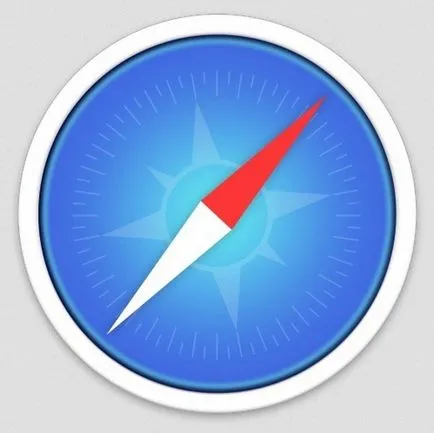
És ez valóban létezik - az export, ha minden könyvjelzők a Chrome-ból, majd importálja a Safari. Ily módon, akkor kiad egy minimális idő, magukkal a korábban tett könyvjelzőket. Az alábbiakban megmutatjuk, hogyan lehet gyorsan elvégezni hasonló folyamat.
Egy gyors módja annak, hogy át könyvjelzők
A Mac OS X Safari fel van szerelve a képességét, hogy gyorsan át az összes könyvjelző egyik alkalmazásból a másikba. Ezért a leggyorsabb módja annak, hogy importálja a következőképpen néz ki:
• Nyissa meg a Safari alkalmazást;
• válassza ki a „Fájl”, „Importálás” és kattintson a Google Chrome;
• Ügyeljen arra, hogy válassza ki a „Kedvencek”, akkor is vegye figyelembe a „History”, hogy át információt a korábban meglátogatott weboldalak az új böngésző;
• Ezután kattintson import.
Ez minden, amit tennie kell importálni a könyvjelzőket a Google Chrome Safari. De meg kell jegyezni, hogy néha nem annyira, mint azt eredetileg tervezték. Ha ez megtörténik, akkor mozgatni az összes a könyvjelzőket Google Chrome kézzel importálni, majd a Safari.
Hogyan lehet exportálni a könyvjelzőket a Chrome OS X
Alkalmazást a Google tárolja a lehetőséget, hogy exportálni a könyvjelzőket, amennyire csak lehetséges, úgy, hogy a felhasználók nem azonnal megtalálja a kívánt elemet. De ez létezik, ez nem habozott. Ahhoz, hogy bármit is kell, hogy kövesse a meglehetősen egyszerű alábbi lépéseket:
• Nyissa meg a Google Chrome alkalmazást OS X;
• Kattintson a „Settings és Control” alatt található a Google Chrome ikont a jobb felső sarokban;
• válassza ki a „Kedvencek”, majd a „Könyvjelző Manager”;
• Kattintson a „Rendezés”, majd a „Export”, és válassza ki a HTML formátumban;
• Most adja meg a helyét a lemezen, ahol szeretné menteni az eredményt, és kattintson a „Save”.
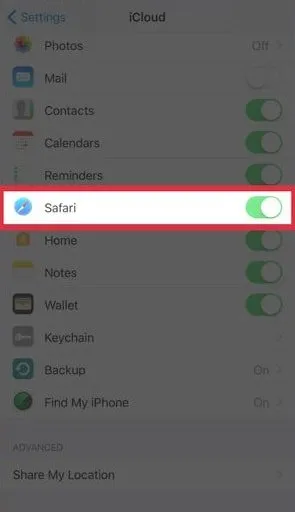
Lehetőség van az export minden korábban készült könyvjelzőket HTML formátumban. Most meg tudja nyitni a fájlt a Safari, de ez csak jelenik meg az oldalon, ami azt mutatja, a könyvjelzőket. Ha szeretné használni őket, mint máskor, akkor meg kell, hogy néhány szükséges intézkedések importálni.
Hogyan lehet importálni a könyvjelzőket a Chrome-ból, formájában tárolt HTML, Safari
Most, hogy van egy olyan fájl könyvjelzőket HTML formátumban, meg kell importálni a Safari. Ehhez szükséges:
• Kattintson a „Fájl”, „Importálás” „Könyvjelzők HTML”;
• Ezután keresse meg a fájlt a korábban mentett, és válasszuk ki,
• Csak meg kell nyomni a „Import” a folyamat befejezéséhez.
Most Safari importálja a könyvjelzőket a korábbi böngészőt, amely mentett HTML formátumban exportálja az utolsó szakaszban.
Hogyan szinkronizálni a könyvjelzőket a Google Chrome és a Safari iOS
Most, hogy már elköltözött Google Chrome könyvjelzők Safari Mac OS X - meg kell könnyen szinkronizálhatja azokat más eszközökkel. Csak nyissa meg a „System Settings”, válassza iCloud és tolja a Safari. Most minden információt Safari szinkronizálva lesznek iCloud, majd elküldte minden más eszközökön futó OS X és iOS.
Játék Eternal Legacy HD
Ha szüksége van egy RPG a dinamikus Android operációs rendszer, akkor a választás egyértelmű.